در این آموزش ما در سایت نیو دانش قصد داریم تا نحوه آپدیت کارت گرافیک را برای شما عزیزان توضیح دهیم.
آپدیت کارت گرافیک باعث بهتر عمل کردن درایور گرافیک می شود یعنی در اجرای بازی ها مشکل کم تری پیش می آید.در بعضی از مواقع یکی از دلایل کندی در اجرای بازی ها همین موضوع مطرح می باشد و کاربر خانگی در موارد کمی می تواند حدس بزند که مشکل برای آپدیت نبودن درایور کارت گرافیک است.درایور های موجود کارت گرافیک برنامه و یا نرم افزار هایی می باشند که وظیفه اصلی آنها کنترل سخت افزار کارت گرافیک می باشد و عملکرد آن را مدیریت می کنند.

در ادامه مقاله قصد داریم، نحوه آپدیت کارت گرافیک را بررسی نماییم.اگر در حین انجام کار با سوالی مواجه شدید با کارشناسان رایانه کمک تماس بگیرید تا در حداقل زمان پاسخ مناسبی پیدا کنید.
✴️✴️ تماس با کارشناسان فنی رایانه کمک : ☎️از طریق تلفن ثابت 9099071540 و 📱 از طریق موبایل 0217129
فهرست
✅آموزش آپدیت کارت گرافیک
✅آپدیت درایور کارت گرافیک با windows update
✅روش های مختلف آپدیت کردن کارت گرافیک
✅آپدیت کارت گرافیک از طریق سایت سازنده برد
✅آپدیت کارت گرافیک از طریق کنترل پنل کارت گرافیک
✅آپدیت کارت گرافیک از طریق درایور پک
✅آموزش حذف درایور کارت گرافیک از روی سیستم
✅آموزش حذف درایور کارت گرافیک به وسیله ی نرم افزار
✅آموزش کار با نرم افزار Display Driver Uninstaller
✅به روز رسانی کارت گرافیک در ویندوز 10
✅سخن پایانی
آموزش آپدیت کارت گرافیک
ما قصد داریم تا آموزش آپدیت درایور کارت گرافیک را به شما عزیزان آموزش دهیم به این خاطر ابتدا باید نام کارت گرافیک و شرکت سازنده آن را بشناسید.
برای بدست آوردن کلیه اطلاعات و مشخصات کارت گرافیک باید بر روی دکمه استارت در ویندوز کلیک کرده در قسمت سرچ عبارت DXdig را تایپ کرده و سپس اینتر را بزنید.دقیقا مطابق با عکس زیر شما با صفحه ای مواجه می شوید که کلیه اطلاعات سیستم را به نمایش در آورده است، در پنجره باز شده باید به تب دوم یعنی Display کلیک نمایید تا محتویات آن صفحه به شما نمایش داده شود و اطلاعات دقیق گرافیک خود را مشاهده فرمایید.
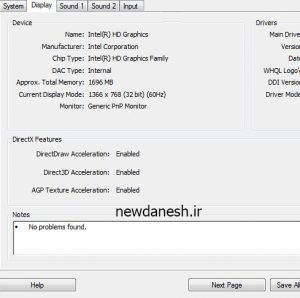
حال امکان دارد تا برنامه Dxdiag برای شما اجرا نشود و در ویندوز نیز عمل نکند،اشکالی ندارد می توانید این بار به داخل کنترل پنل ویندوز رفته و سپس به قسمت Device Manager وارد شده و از قسمت یا تب Display Adapters با کلیک کردن بر روی منوی آن (مدل دقیق کارت گرافیک کامپیوتر) را مشاهده می فرمایید.
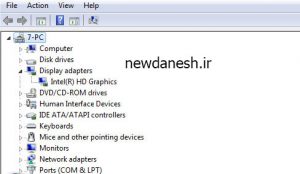
آپدیت درایور کارت گرافیک را توصیه میکنیم هر چند وقت یک بار انجام دهید ، البته این بروز رسانی درایور بیشتر برای کسانی خوب است که یا بازی و یا برنامه گرافیکی کار میکنند بهتر است.در آپدیت کارت گرافیک توجه داشته باشید اگر در قسمت نام کارت گرافیک رایانه و یا لپ تاپ شما نامی با عنوان NVIDIA داشت و در زیر خود نامی دیگر به اسم Intel مشاهده کردید، به این معنا است که سیستم شما از تکنولوژی اپتیموس برای انتخاب هوشمندانه بین این دو قطعه گرافیک در شرایط مختلف بهره می برد.

آپدیت درایور کارت گرافیک با windows update
حال برای دانلود درایور های جدید می توانید بر روی نام گرافیک خود در Device Manager کلیک راست نموده و گزینه Update Driver Software را فشار دهید.در صورت تمایل می توانید جهت بروزرسانی درایور کارت گرافیک های خود با استفاده از برنامه های آپدیت مانند درایور سولیشن و یا از خود سایت سازنده گرافیک اقدام نمایید.
لینک سایت آپدیت درایور کارت گرافیک NVIDIA
لینک سایت
توجه : پس از کلیک بر روی لینک و وارد شدن به سایت انویدیا یک کادر برای نوع مدل سری و اطلاعات مورد نیازی را از شما می خواهد که شما در همان صفحه DXdig این اطلاعات را مشاهده کرده اید.پس از دادن اطلاعات آخرین آپدیت را برای شما آماده دانلود می نماید.
در قسمت بالا با شیوه صحیح وارد شدن به منوی اطلاعات کارت گرافیک و نحوه بروزرسانی کارت گرافیک آشنا شدیم؛ اکنون قصد داریم شیوه های مختلف آپدیت کارت گرافیک را مطرح نماییم.
همانطور که می دونید درایورها قطعات سخت افزاری بعد از یک مدت نیاز یه آپدیت دارند برای انجام سریع و راحت این کار مقاله دانلود driver booster رو از دست ندید.
روش های مختلف آپدیت کردن کارت گرافیک
چگونه میتوان کارت گرافیک کامپیوتر یا لپ تاپ را بروزرسانی کرد؟ سوالی است که در ادامه پاسخ مناسبی برای آن پیدا می کنیم.
تا کنون شیوه های مختلف آموزش آپدیت کارت گرافیک و آپدیت ویندوز و دیگر قطعات سخت افزاری معرفی شده است که کاربران میتوانند نسبت به شرایط خود بهترین و بصرفه ترین را انتخاب کنند.از این رو با ما همراه باشید تا به ترتیب هر کدام را معرفی کرده و به آن یپردازیم.
میدونستی نرم افزار آفیس روی 90 درصد سیستم های دنیا نصب شده، برای دانلود برنامه افیس این مقاله رو از دست نده.
بروزرسانی کارت گرافیک از سایت سازنده آن
همان طور که گفته شد بهترین و ایمن ترین راه برای بروزرسانی کارت گرافیک، استفاده از سایت سازنده آن است.
این مورد حتی توسط کارشناسان رایانه کمک هم توصیه میشود، زیرا میتوان اطمینان داشت که درایور کارت گرافیک مرتبط بوده و به درستی و بدون مشکل نرم افزاری بر روی کامپیوتر نصب میشود.
البته نباید این موضوع را نادیده گرفت که کمپانی های مختلف ساخت قطعات سخت افزاری مانند ( NVidia ، AMD ، INTEL و…) به دلایل تحریم ها،امکان وارد شدن به سایت با Ip ایران را بسته اند و کاربران ایرانی برای استفاده از خدمات و دانلود درایور کارت گرافیک و…، از VPN استفاده کنند.
از این رو اگر به اینترنت دسترسی دارید، بهترین راه بروزرسانی کارت گرافیک از سایت سازنده آن است. کاربران میتوانند به آپدیت کارت گرافیک از طریق سایت انویدیا، یا بروزرسانی و نصب کارت گرافیک AMD از وبسایت آن اقدام کنند.
آپدیت کارت گرافیک از طریق سایت سازنده برد
از دیگر روش های بروزرسانی کارت گرافیک می توان به استفاده از سایت سازنده دیوایس اشاره کرد.با این روش کاربر میتواند بدون وارد شدن به هیچ گونه سایتی به دانلود درایور اقدام کند.
در واقع آپدیت کارت گرافیک از طریق سایت سازنده برد بیشتر در لپ تاپ ها و سورفیس ها مرسوم است. زیرا کاربر میتواند با وارد شدن به کمپانی سازنده لپ تاپ خود و وارد کردن اطلاعات مدل آن، به صفحه مخصوص لپ تاپ هدایت شود.و در این صفحه بدون نگرانی از هیچ گونه مشکل کامپیوتری به دانلود درایور های کارت گرافیک خود بپردازند و آن را نصب کند.
البته این مورد را اضافه کنم که در این قسمت فقط درایور کارت گرافیک نوشته نشده و از طریق سایت میتوان به تمامی درایور های دیگر نظیر ( کارت صدا، مادر بورد ، کارت شبکه و…) اشاره نمود. پس با این ترفند هم میتوانید به دانلود کارت گرافیک لپ تاپ های مختلف بپردازید.
اما اگر از کارت گرافیک onboard در درون کیس استفاده میکنید و به تازگی به خرید کارت گرافیک اقدام کرده اید، از روی دیسک که همراه آن به شما داده میشود، به نصب و بروزرسانی درایور کارت گرافیک اقدام کنید.
پیشنهاد مطلب: میدونستی نرم افزار آفیس روی 90 درصد سیستم های دنیا نصب شده، برای دانلود برنامه افیس این مقاله رو از دست نده.
آپدیت کارت گرافیک از طریق کنترل پنل کارت گرافیک
آپدیت کارت گرافیک از طریق سایت سازنده قطعه سخت افزاری روش مطمئنی است؛ اما نکته قابل توجه این است که لازم است ابتدا به درستی آدرس آن را وارد کنید و سپس در منوی آن به جستجوی مدل کارت گرافیک بپردازد .
اگر به دنبال آسان ترین نحوه آپدیت درایور کارت گرافیک هستید حتما این روش را امتحان کنید..آپدیت کارت گرافیک از طریق کنترل پنل کارت گرافیک امکان پذیر است و در این روش لازم است کاربر وارد تنظیمات کارت گرافیک خود در کامپیوتر شود.
در این قسمت نام و نسخه کارت گرافیک نصب شده بر روی سیستم را به او نشان داده میشود.اما اگر آخرین نسخه کارت گرافیک بر روی کامپیوتر شما نصب نباشد، به صورت پیش فرض این موضوع را به در قابل یک گزینه به عنوان ( upgrade ) در کنار نوشته آخرین نسخه نمایش داده می شود. اکنون شما میتوانید با کلیک کردن بر روی آن آخرین نسخه درایور کارت گرافیک خود را دانلود و نصب کنید.
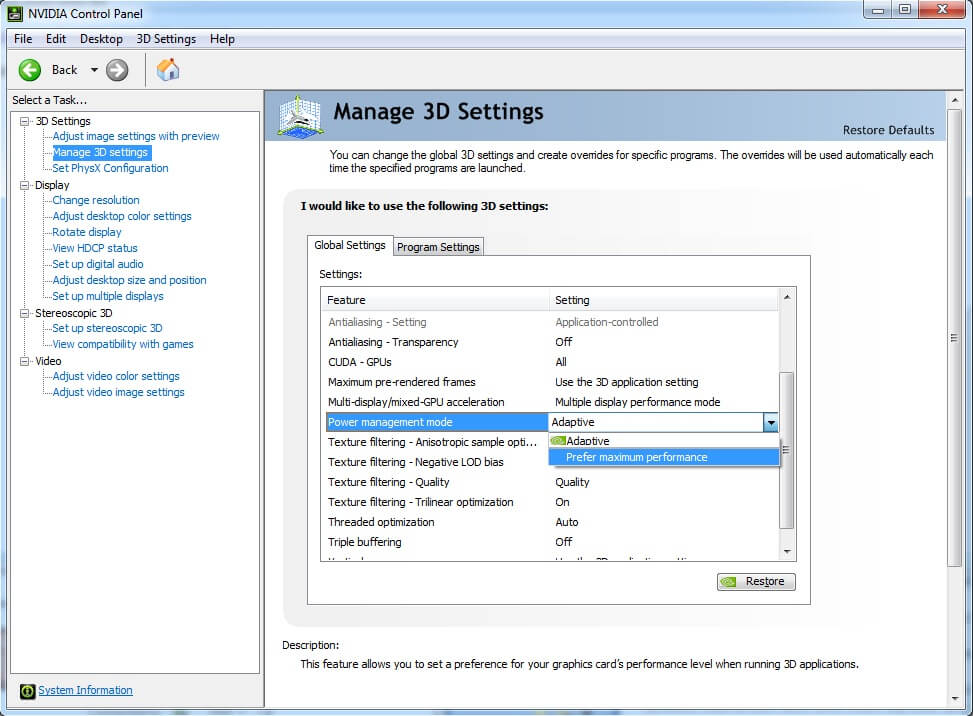
آپدیت کارت گرافیک از طریق درایور پک
و آخرین گزینه برای بروزرسانی کارت گرافیک استفاده از پکیج های است که درون خود تمامی درایور های قطعات سخت افزاری را دارند.
آموزش آپدیت کارت گرافیک به این روش را برای شما آماده کرده ایم تا در مواقع ضروری از آن استفاده کنید. انجام این کار در حالت عادی برای آپدیت کارت گرافیک و دیگر قطعات سخت افزاری درون کیس پیشنهاد نمیشود، زیرا به احتمال خیلی زیاد درایور نصب شده با مدل کارت گرافیک تطابق ندارد و همین موضوع باعث میشود تا کارت گرافیک نتواند به درستی از تمام توان خود استفاده کند.
اما چاره چیست؟ اگر در شرایطی هستید که به اینترنت دسترسی ندارید این روش میتواند برای مدتی مشکل شما را رفع کند.
اما توجه داشته باشید که در طولانی مدت ممکن است شما را با مشکلات سخت افزاری یا نرم افزاری مختلفی در زمان اجرا برنامه های مختلف روبرو سازد.
پس بهتر است برای جلو گیری از مشکلات و رفع خطا های کارت گرافیک، در اولین فرصت به نصب درایور کامپیوتر خود از سایت سازنده آن اقدام کنید. برای راهنمایی بیشتر میتوانید از کارشناسان رایانه کمک نیز مشاوره تلفنی دریافت کنید.
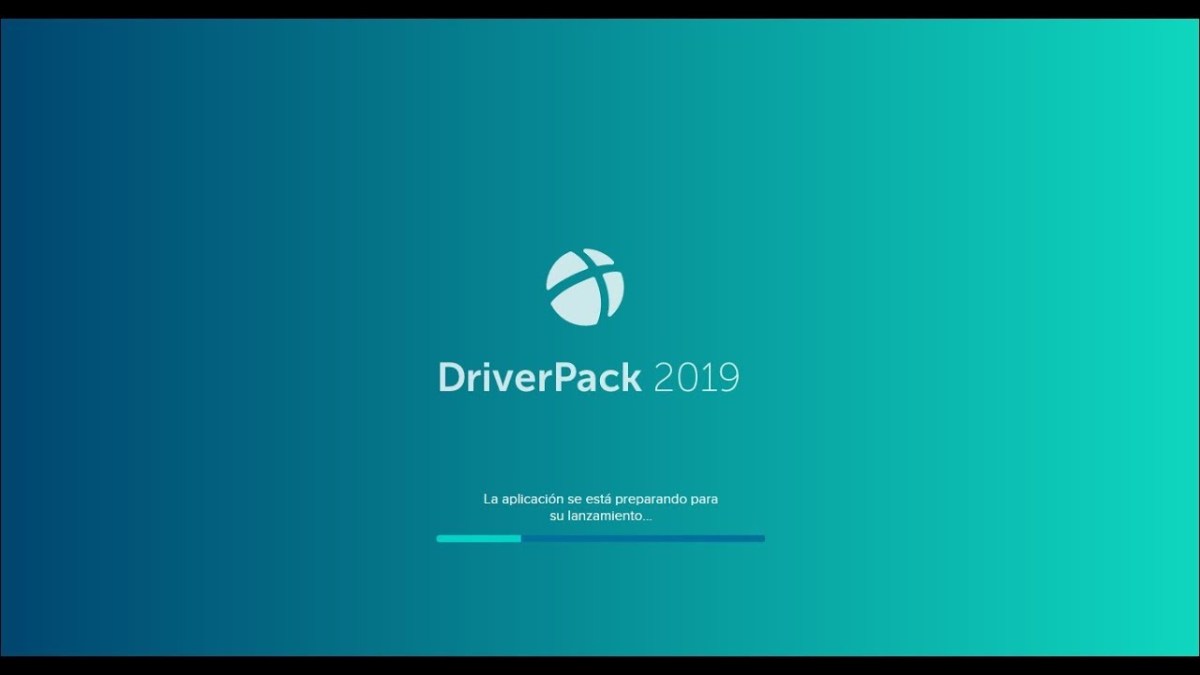
آموزش حذف درایور کارت گرافیک از روی سیستم
در قسمت بالا با شیوه نصب و راه اندازی درایور کارت گرافیک آشنا شدیم. اما اگر درایور کارت گرافیک ویندوز مشکل داشته باشد چگونه میتوان آن را حذف کرد؟ پس از آموزش آپدیت کارت گرافیک حال نوبت آن رسیده تا با مراحل حذف درایور کارت گرافیک آشنا شوید.
آسان ترین روش پاک کردن درایور کارت گرافیک، از طریق device manger ویندوز است.
- برای شروع، ابتدا منوی استارت کامپیوتر را باز کنید.
- عبارت device manager را تایپ کرده و کلید enter بفشارید.
- در منوی device manager گزینه display adapter را باز کنید.
- در این قسمت میتوانید درایور های کارت گرافیک خود را مشاهده کنید.
- برای حذف کردن درایور کارت گرافیک، کافی است بر روی یکی از موارد کلیک راست کنید و گزینه uninstall driver را انتخاب کنید.
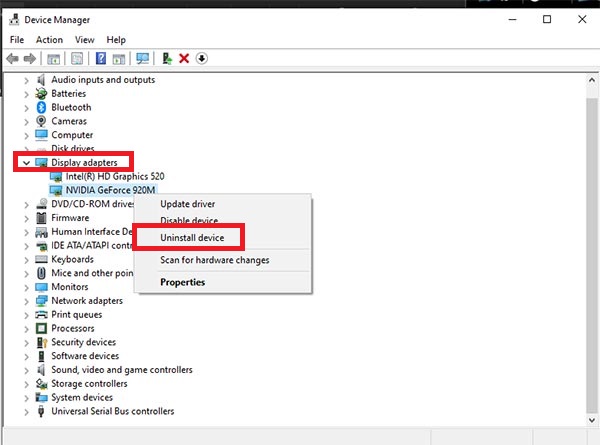
در پنجره باز شده اول تیک گزینه Delete the driver software for this device را فعال کرده و uninstall را انتخاب کنید.
حال منتظر بمانید تا فرایند حذف به اتمام برسد.
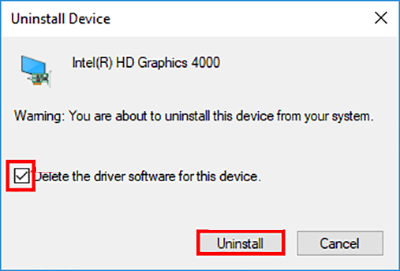
پیشنهاد کارشناسان رایانه کمک این است که پس از حذف درایور کارت گرافیک، کامپیوتر خود را restart کنید.
آموزش حذف درایور کارت گرافیک به وسیله ی نرم افزار
روش دیگر برای پاک کردن کارت گرافیک، استفاده از نرم افزار Display Driver Uninstaller است.
برنامه Display Driver Uninstaller این امکان را میدهد تا بدون مشکل کارت گرافیک، درایور آن را حذف کنید. همچنین این نرم افزار رایگان بوده و از سه مدل کارت گرافیک Nvidia، AMD و Intel پشتیبانی میکند.
آموزش کار با نرم افزار Display Driver Uninstaller
پس از دانلود برنامه DDU آن را نصب کنید.
نکته: این نرم افزار portable بوده و نیازی به نصب ندارد.
- وارد محیط safe mode شده و برنامه Display Driver Uninstaller را اجرا کنید.
- پس از اجرا شدن برنامه ، در سمت راست کارت گرافیک مد نظر خود را انتخاب کنید.
- سپس از قسمت سمت چپ، گزینه clean and restart را انتخاب کنید.
- منتظر بمانید تا کارت گرافیک شما حذف شود و سپس میتوانید از حالت سیف مود خارج شوید
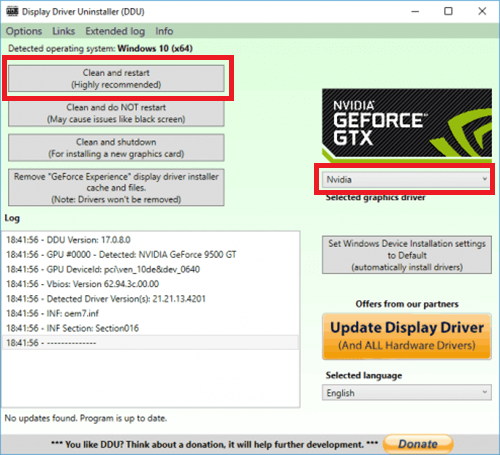
به روز رسانی کارت گرافیک در ویندوز 10
برای به روز رسانی کارت گرافیک در ویندوز 10 بر روی منوی استارت کلیک کنید و عبارت Device Manager را انتخاب نمایید.
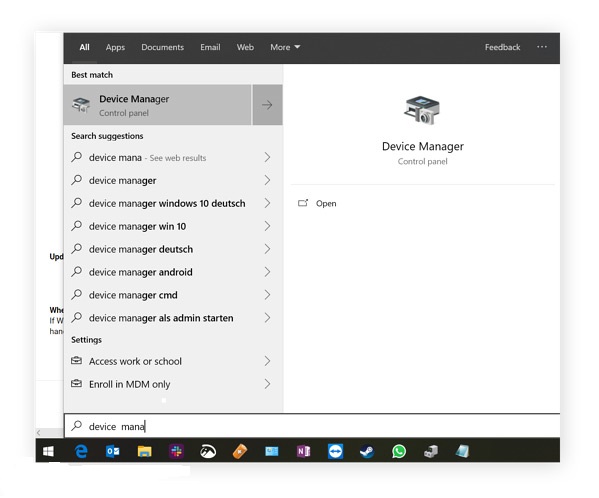
در ادامه در قسمت display adapter نام کارت گرافیک خود را بیابید . این مورد میتوانید graphics، Standard VGA Controller، Intel Graphics، AMD Radeon، NVIDIA GeForce یا نام دیگر برندها باشد.
بعد از پیدا کردن نام درایور خود روی آن دبل کلیک کنید. یک تب جدید باز می شود روی Update Driver کلیک کنید.
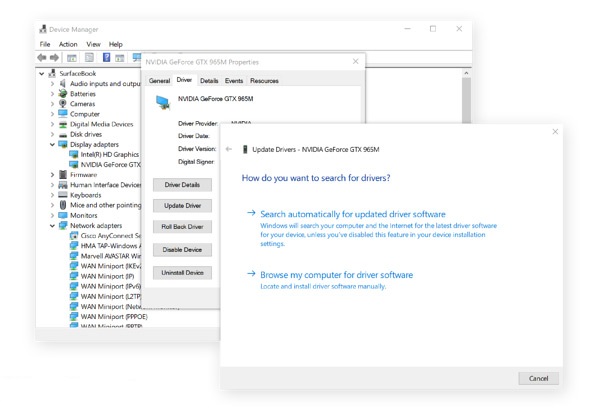
در پنجره نمایش داده شده گزینه Search automatically for updated driver software را انتخاب کنید. با انتخاب این گزینه، سیستم شما درایورهای کارت گرافیک را جستجو میکند. اگر Device Manager کارت گرافیک بروز شده ای را نمایش داد میتوانید Search Windows Update را کلیک کنید تا متوجه شوید بروزرسانی جدیدی وجود دارد یا نه.
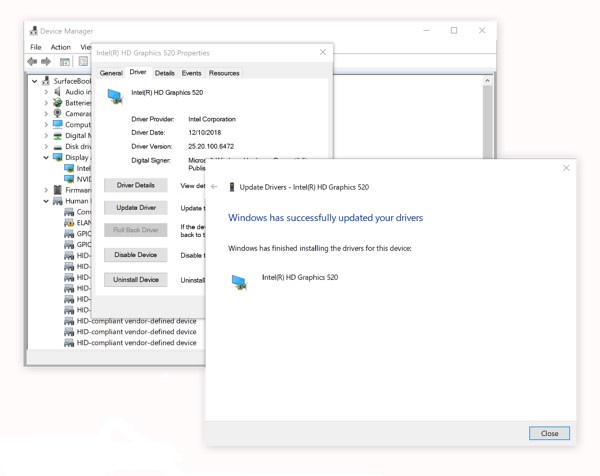
سپس صبر کنید تا کارت گرافیک به روز شود. تا زمانی که درایورهای به روز شده در دسترس باشند Device Manager آنها را برای شما دانلود و نصب میکند.
سخن پایانی
و در آخر ممنونم که تا پایان مطلب ” آموزش آپدیت کارت گرافیک ” همراه ما بودید، امیدواریم اطلاعات ارائه شده بتواند شما را در زمینه دانلود و آپدیت کارت گرافیک اینتل ، اینودیا و ای ام دی و… کمک کرده باشد.
اگر در هر زمینه نصب سخت افزاری کارت گرافیک، بروزرسانی کارت گرافیک، دانلود درایور کارت گرافیک و… با مشکل یا سوال خاصی روبرو شدید. میتوانید با شماره های 9099071540 و 0217129 تماس گرفته و از کارشناسان رایانه کمک مشاوره تلفنی و اینترنتی دریافت کنید.
همچنین رایانه کمک در فضای مجازی هم فعالیت داشته و کاربران میتوانند با دنبال کردن پیج اینستاگرام و اپارات رایانه کمک از آخرین اخبار روز تکنولوژی و ترفند های رایانه برای حل مشکلات کامپیوتری و موبایلی استفاده کنند.